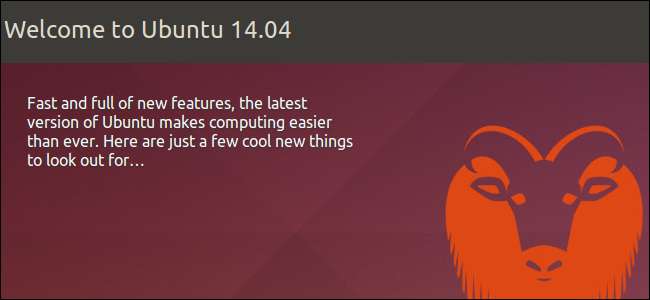
Ubuntu 14.04 LTS é a versão mais recente do Ubuntu. Como outros lançamentos recentes, não há grandes novos recursos chamativos. A Canonical fez algumas mudanças importantes, mas são muito fáceis de perder.
No geral, o Ubuntu 14.04 tem muitas melhorias ocultas e novas versões de software. É uma atualização sólida, mas nada inovador. A Canonical está investindo muito no desenvolvimento do Ubuntu Mobile para smartphones e tablets.
Você pode desativar a integração do Amazon Search
RELACIONADOS: Como desativar os anúncios de pesquisa da Amazon no Unity Dash do Ubuntu
Ubuntu tem resultados de pesquisa integrados da Amazon no painel do Unity para alguns lançamentos agora, mas o Ubuntu 14.04 marca a primeira vez que os usuários que aderem ao Lançamentos LTS do Ubuntu verá esses resultados.
Sempre que você procura um aplicativo ou arquivo em seu computador no painel, sua pesquisa é enviada para os servidores do Ubuntu. Eles encaminham sua solicitação para a Amazon e mostram os resultados de pesquisa da Amazon. Se você clicar em um link da Amazon e comprar qualquer coisa, a Canonical recebe uma comissão.
O travessão não é necessariamente o melhor lugar para esses resultados. Se você estiver usando apenas o painel para iniciar aplicativos, os resultados da pesquisa da Amazon podem atrapalhar. Você também pode não querer enviar todas as pesquisas que fizer para os servidores do Ubuntu.
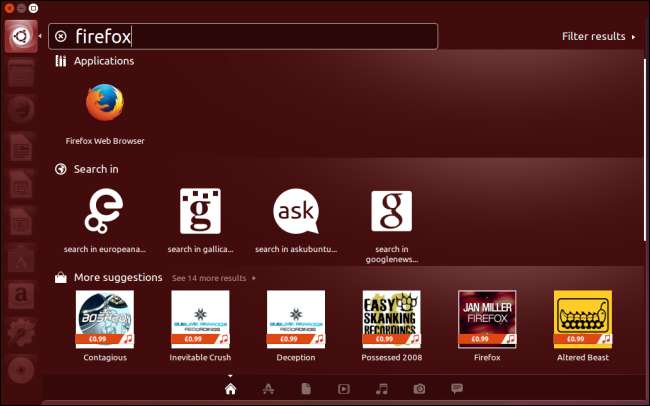
Você pode desativar a integração de pesquisa da Amazon de duas maneiras. A maneira mais fácil é usar a janela Configurações do sistema (clique no menu de engrenagem no canto superior direito e selecione Configurações do sistema). Clique no ícone Segurança e privacidade, clique na guia Pesquisar e alterne a opção “Incluir resultados de pesquisa online” para Desligado.

Isso também desativará todos os outros resultados de pesquisa online no painel. Para desativar apenas os resultados de pesquisa da Amazon, você precisará desinstalar o pacote de compra da unidade. Execute o seguinte comando em uma janela de terminal para remover os resultados de pesquisa da Amazon, mas não outros resultados de pesquisa online:
sudo apt-get remove unit-lens-shopping
O Ubuntu também fornece um link rápido para a Amazon em seu inicializador. Apenas clique com o botão direito no ícone da Amazon e selecione Desbloquear do Launcher para removê-lo.
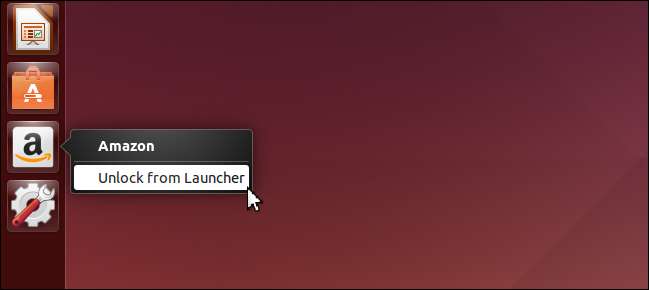
Você pode desativar facilmente o menu global
Ubuntu agora inclui uma maneira de desligar o menu global sem removendo pacotes . Os menus da janela em destaque não aparecerão na barra superior se você ativar isso. Em vez disso, eles aparecerão na barra de título da janela. Isso pode diminuir a distância que você tem para mover o mouse e fazer o Ubuntu parecer mais familiar se você estiver acostumado com o Windows e os desktops Linux tradicionais.
Como o menu global, este menu só aparecerá quando você passar o mouse sobre a barra de título. Os menus ficarão ocultos na maior parte do tempo.
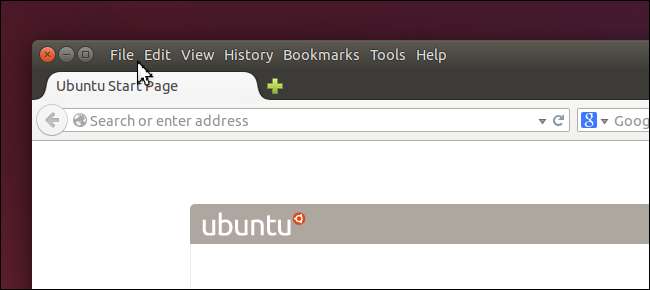
Esta opção também está disponível na caixa de diálogo Configurações do sistema. Para encontrá-lo, abra as Configurações do sistema, clique no ícone Aparência e selecione “Na barra de título da janela” em Mostrar os menus de uma janela.
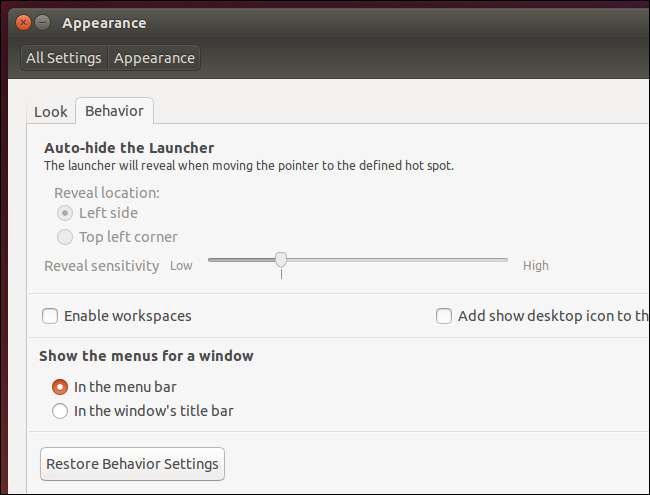
Você precisará sair do Ubuntu One
RELACIONADOS: 4 alternativas ao Google Drive para Linux
Se você seguiu as instruções nas versões anteriores do Ubuntu, provavelmente criou uma conta Ubuntu One. Ubuntu One era um serviço de armazenamento em nuvem integrado que fornecia 5 GB de espaço de armazenamento gratuito para seus arquivos e estava até disponível em outros sistemas operacionais.
A Canonical está desistindo do Ubuntu One - o Google está oferecendo 100 GB de espaço por US $ 1,99 por mês e a Canonical não pode competir nessa corrida para o fundo do poço. Se você depende do Ubuntu One, precisará passar para outro serviço de armazenamento em nuvem antes que ele seja encerrado em 1 de junho de 2014. O software Ubuntu One não está mais incluído no Ubuntu 14.04 LTS.
Dropbox provavelmente será o melhor opção de armazenamento em nuvem para usuários do Ubuntu que anteriormente usava o Ubuntu One. O Dropbox é oficialmente compatível com Linux e oferece dois gigabytes de espaço de armazenamento gratuito. Está até disponível no Ubuntu Software Center para fácil instalação.
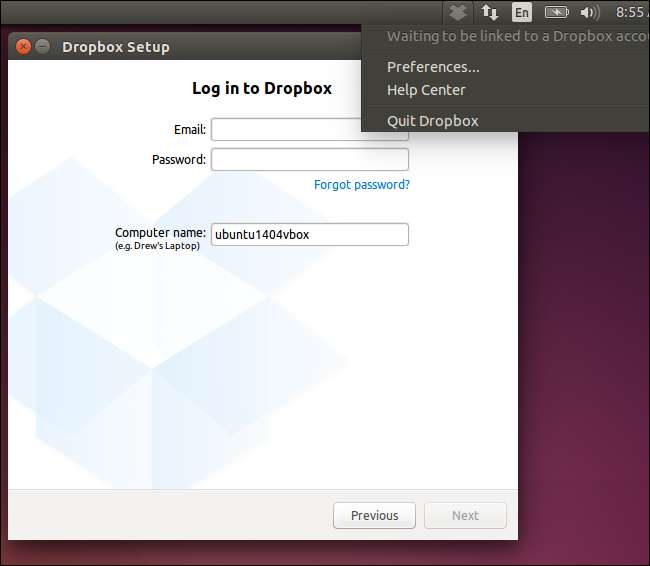
O Google Drive ainda não oferece suporte oficial para Linux, apesar da promessa do Google há dois anos de que estaria disponível em breve, enquanto o OneDrive da Microsoft obviamente não oferece suporte para Linux. Se você quiser um serviço de armazenamento em nuvem criptografado - embora com uma interface mais complicada - você pode querer verificar SpiderOak em vez de.
A integração de aplicativos da web não está funcionando bem
RELACIONADOS: Como instalar e usar o novo recurso de aplicativos da Web do Ubuntu
Integração de aplicativo da web do Ubuntu mudou. Quando você cria um aplicativo da web para um serviço como o Gmail, o Ubuntu agora usa o mesmo navegador usado no Ubuntu Mobile. Teoricamente, isso torna os aplicativos da web mais consistentes entre as versões desktop e móvel do Ubuntu, mas é um problema se você realmente deseja usar esses aplicativos. Este navegador não funciona tão bem e nem mesmo tem acesso ao plug-in Flash.
Se você quiser ícones de inicialização para seus aplicativos da web favoritos, você provavelmente deve pular os recursos de integração nativos do Ubuntu. Em vez disso, instale os navegadores da web Chromium ou Chrome e use a opção de menu Ferramentas> Criar atalhos de aplicativos para criar ícones do iniciador e janelas separadas para seus aplicativos da web preferidos.
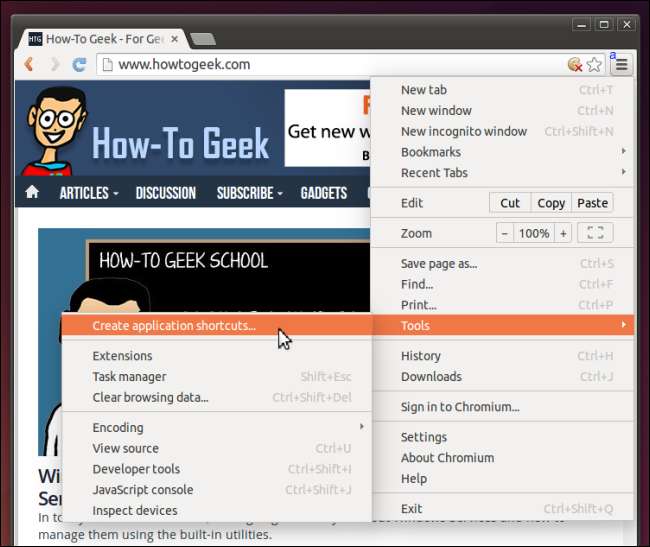
Recomendamos o Chromium ou o Chrome aqui porque o Firefox não oferece esse recurso.
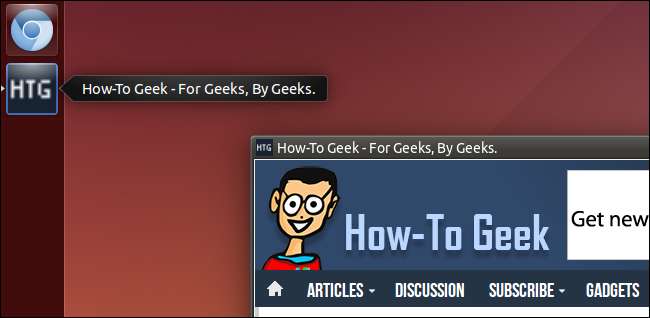
TRIM agora está habilitado por padrão
RELACIONADOS: Ubuntu não TRIM SSDs por padrão: por que não e como habilitá-lo sozinho
Recentemente, cobrimos como versões anteriores do Ubuntu não tinham suporte TRIM habilitado por padrão . TRIM é um recurso essencial que garante o desempenho das unidades de estado sólido (SSDs) o mais rápido possível. Você não precisa passar por nenhum obstáculo para habilitar isso no Ubuntu 14.04 - TRIM agora está habilitado por padrão. Se você usa um SSD, mas nunca habilitou o TRIM no passado, deverá obter um melhor desempenho de disco no Ubuntu 14.04.
O TRIM só está habilitado por padrão em SSDs Intel e Samsung, pois pode aparentemente causar problemas em SSDs com firmware com erros. Provavelmente, é melhor deixar o TRIM desativado se o Ubuntu achar que não funcionará corretamente no seu SSD.

Aprofunde-se e você encontrará mais mudanças. Por exemplo, alternar entre placas gráficas em laptops com NVIDIA Optimus technology está supostamente funcionando melhor, embora não tenhamos tentado isso nós mesmos. A duração da bateria do laptop também melhorou.







